Excel中的IFERROR函數、公式及用法

學習如何在 Excel 中使用非常常用的 IFERROR 函數,提升您的數據處理效率。
每當您在 Excel 中建立新電子表格時,您都需要知道如何儲存它,以便以後存取和編輯它。就像先前版本的 Excel 一樣,您可以將檔案本機儲存到電腦上。但與先前的版本不同的是,Excel 2016還允許您使用OneDrive將電子表格儲存到雲端系統。您也可以直接從 Excel 匯出電子表格並與其他人共用。
文章目錄
觀看下面的視頻,以了解有關在 Excel 2016 中儲存和分享電子表格的更多資訊:
每當您開啟或儲存電子表格時,您都可以選擇使用OneDrive,這是您的 Microsoft 帳戶中包含的線上文件儲存服務。若要啟用此選項,您必須登入 Office。要了解更多信息,請訪問我們的Excel 2016 完整指南(第 2 部分):了解 OneDrive 文章。
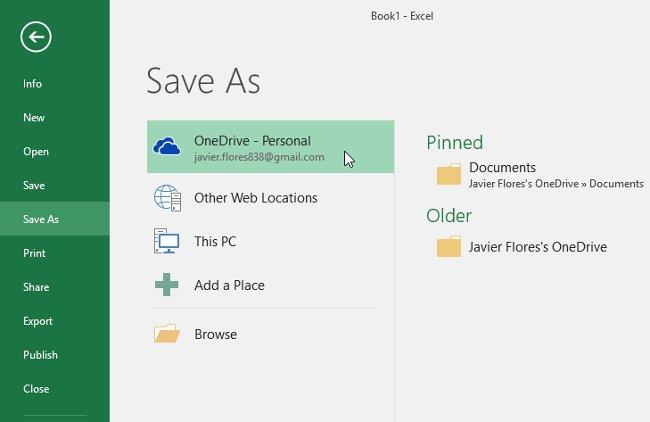
Excel 2016提供了兩種儲存檔案的方式:「儲存」和「另存為」。這些選項的工作方式與舊版本類似,只有一些重要的區別:
每當您開始新專案或更改現有計劃時,儲存電子表格非常重要。定期保存可以防止您的工作資料遺失。您還需要注意保存電子表格的位置,以便以後可以輕鬆找到它。
1. 在快速存取工具列上找到並選擇「儲存」命令。
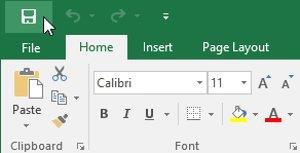
2. 如果您是第一次儲存該文件,後台檢視中將出現「另存為」。
3. 然後,您需要選擇儲存檔案的位置並為其命名。若要將電子表格儲存到您的計算機,請選擇「計算機」,然後按一下「瀏覽」。或者,您可以按一下OneDrive將檔案儲存到 OneDrive。
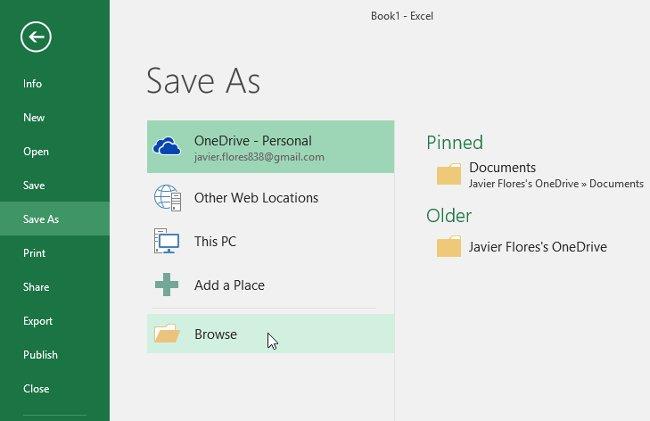
4.將出現「另存為」對話框。選擇您要儲存電子表格的位置。
5. 輸入電子表格的檔案名,然後按一下「儲存」。
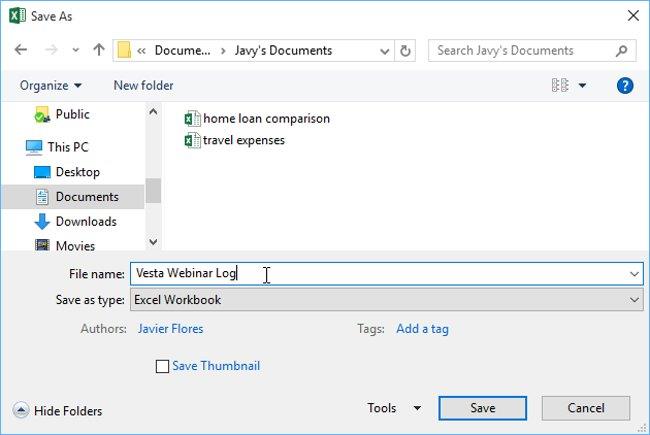
6. 電子表格將會被儲存。修改電子表格時,您可以按一下「儲存」命令來儲存變更。此外,您還可以透過按下鍵盤上的Ctrl + S來存取「儲存」命令。
如果您想在保留原始電子表格的同時保存另一個版本的電子表格,則可以製作副本。例如,如果您有一個名為Sales Data的文件,則可以將其另存為Sales Data 2,以便您可以編輯新文件並仍然引用原始版本。
為此,請在 Backstage 視圖中按一下「另存為」命令。就像第一次儲存檔案一樣,您需要選擇儲存檔案的位置並為其指定新的檔案名稱。
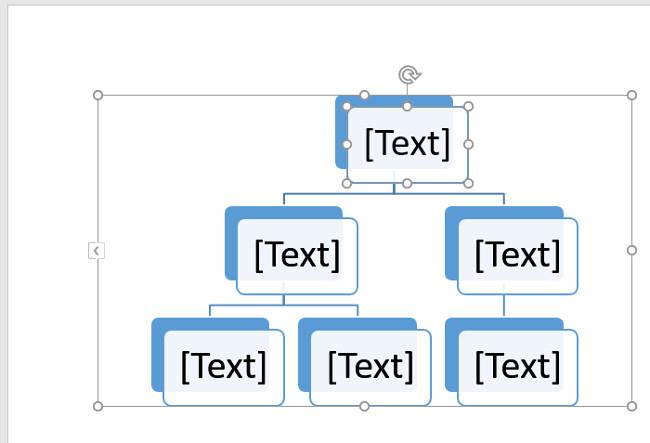
如果您不想使用 OneDrive,在儲存時選擇 OneDrive 作為預設位置時感到不舒服,或者覺得每次都必須選擇「電腦」不方便,您可以變更預設儲存位置,以便選擇您的電腦進行儲存預設。
1. 按一下「檔案」標籤存取 Backstage 檢視。
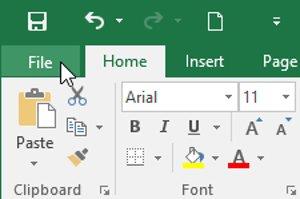
2.點選選項._ _
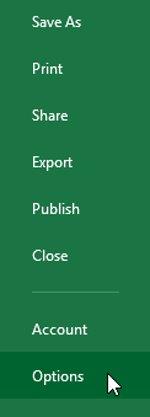
3.將出現Excel 的選項對話方塊。選擇「儲存」 ,勾選「預設儲存到電腦」旁邊的方塊,然後按一下「確定」。預設儲存位置將會變更。
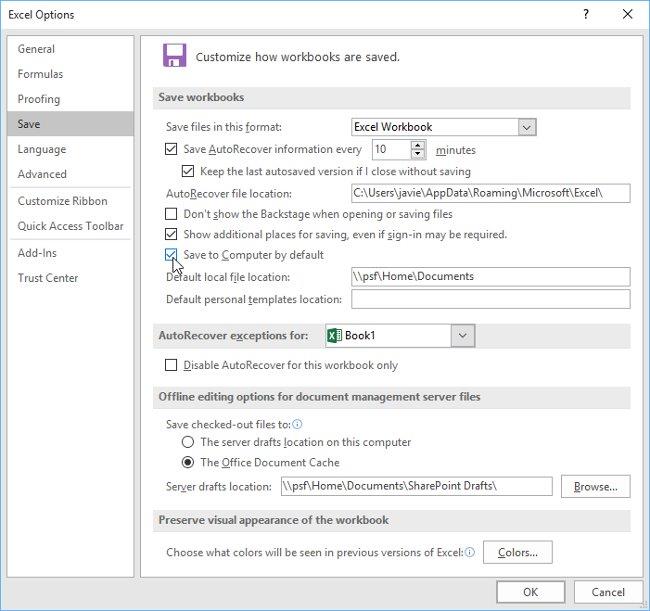
當您處理電子表格時,Excel 會自動將其儲存到臨時資料夾中。如果您忘記儲存變更或 Excel 崩潰,您可以使用AutoRecover恢復檔案。
1.打開Excel。如果找到該文件的自動儲存版本,將出現「文件復原」窗格。
2. 點選以開啟現有文件。電子表格將被恢復。
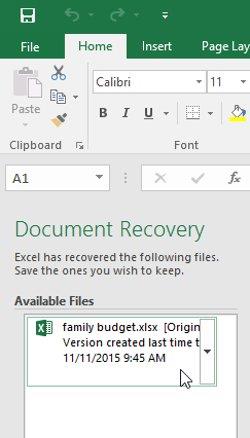
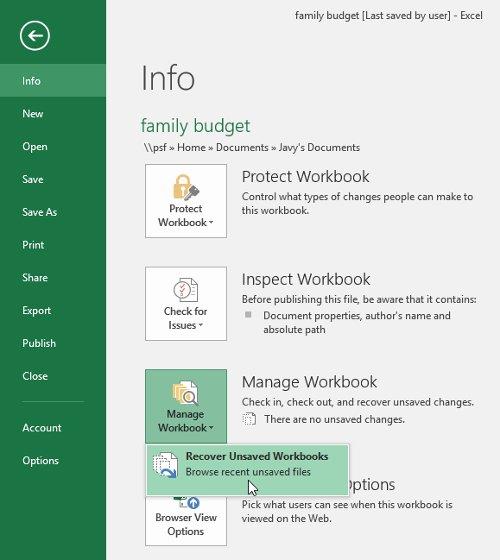
預設情況下,Excel 電子表格會儲存在.xlsx檔案中。但是,有時您需要使用其他文件類型,例如PDF或Excel 97-2003電子表格。您可以輕鬆地將電子表格從 Excel 匯出為各種文件類型。
如果您與未安裝 Excel 應用程式的人共用電子表格,則將電子表格匯出為AdAdobe Acrobat文件(通常稱為PDF檔案)會特別有用。PDF 檔案允許使用者查看但不能編輯電子表格的內容。
1. 按一下「檔案」標籤存取Backstage 檢視。
2.按一下「匯出」,然後選擇「建立 PDF/XPS」。
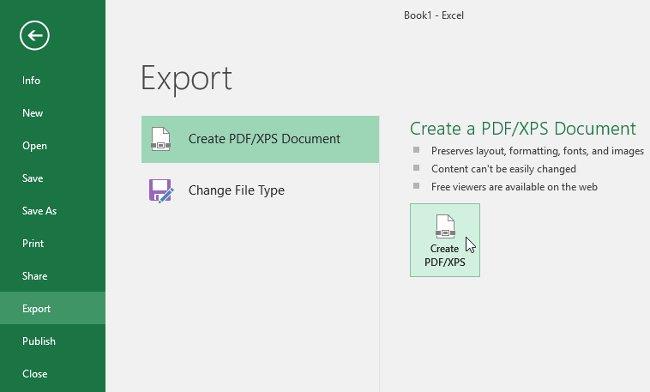
3.將出現「另存為」對話框。選擇要將電子表格匯出到的位置,輸入檔案名,然後按一下「發布」。
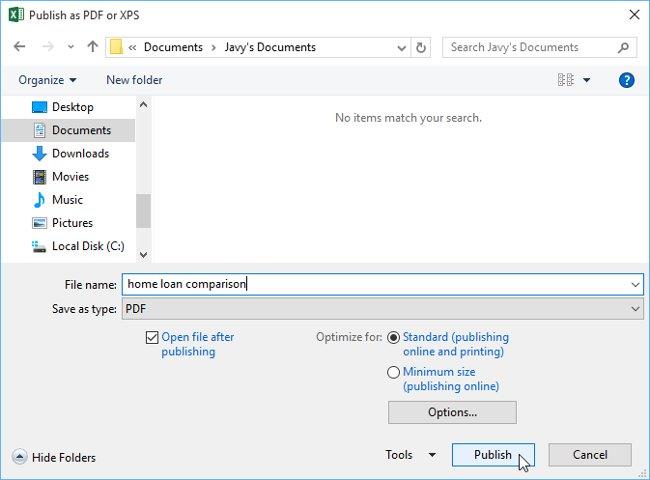
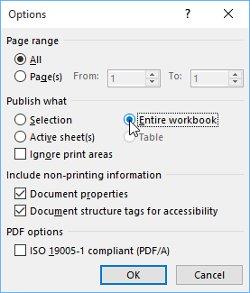
您可能還會發現將電子表格匯出為其他文件類型很有用,例如,如果您需要與使用舊版 Excel 的人員共享,則匯出為 Excel 97-2003電子表格;如果您需要純文字版本的電子表格精華,則匯出為.CSV檔案也很有用。
1. 按一下「檔案」標籤存取 Backstage 檢視。
2. 按一下「匯出」,然後選擇「變更檔案類型」。

3. 選擇常用文件類型,然後按一下另存為。
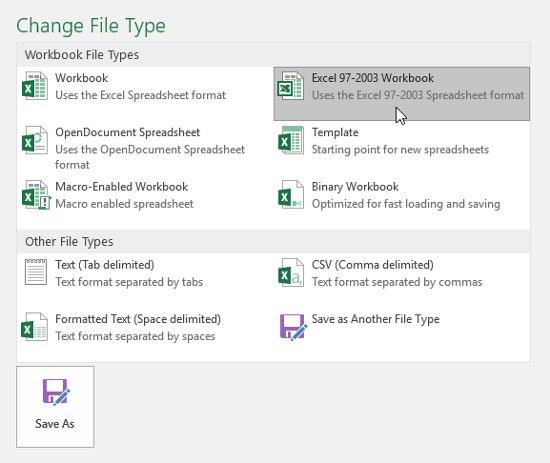
4.將出現「另存為」對話框。選擇要將電子表格匯出到的位置,輸入檔案名,然後按一下「儲存」。

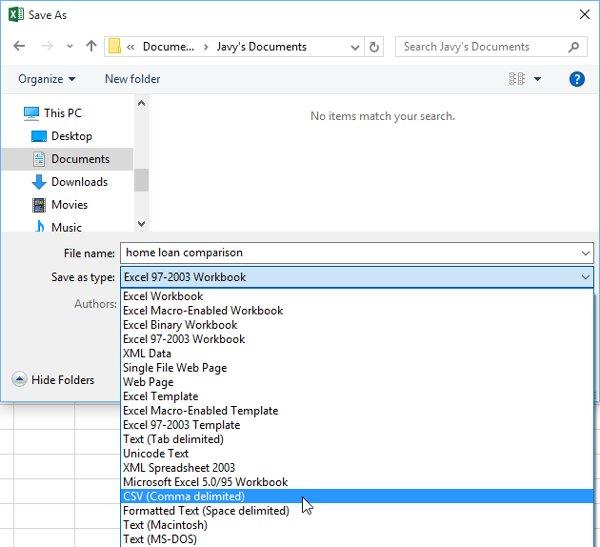
使用 OneDrive 時,Excel 可以輕鬆分享和協作處理電子表格。以前,如果您想與某人共享文件,您可以將其作為電子郵件附件發送。雖然這很方便,但它也會創建同一文件的多個版本,這很難組織。
當您從 Excel 共用電子表格時,實際上是在向其他人授予存取完全相同檔案的權限。這使您和與您共享的人員可以編輯同一電子表格,而無需追蹤多個版本。
注意:要分享電子表格,必須先將其儲存到您的 OneDrive。
1. 按一下「檔案」標籤存取 Backstage 視圖,然後按一下「共用」。
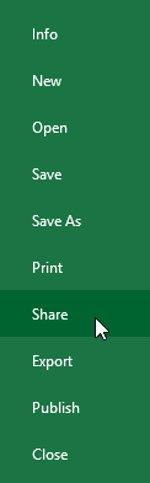
2.將出現共享視窗。如果您尚未完成電子表格,系統會提示您將文件儲存至 OneDrive。
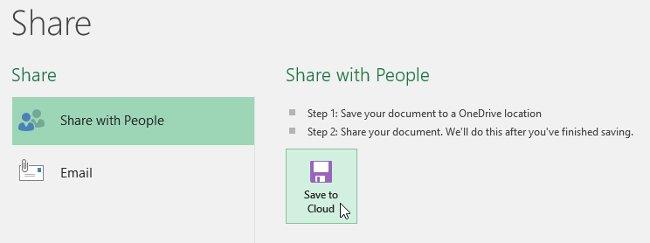
3. 在「共用」視窗中,如果您的文件儲存到OneDrive,請按一下「與他人共用」按鈕。
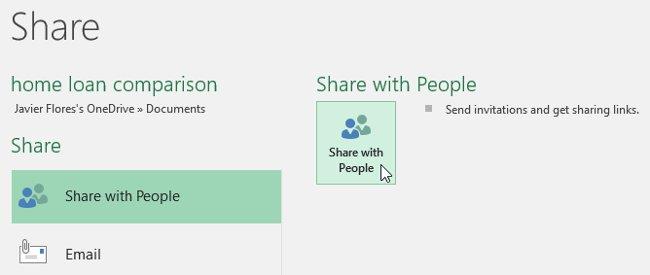
4. Excel 將返回正常視圖並在視窗右側開啟「共享」視窗。您可以在此處邀請其他人共享您的文檔,查看有權訪問該文檔的人員列表,並設定他們是否可以編輯或只能查看該文檔。
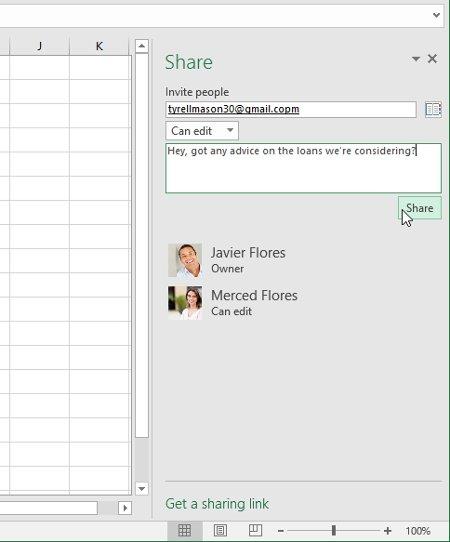
下一課:Excel 2016 - 第 5 課:儲存格和區域的基本概念
正玩得開心!
學習如何在 Excel 中使用非常常用的 IFERROR 函數,提升您的數據處理效率。
想知道如何在 Excel 中堆疊和附加資料嗎?讓我們一起學習如何使用 Microsoft Excel 中的 VSTACK 和 HSTACK 函數!
了解 Excel 中的 SUBTOTAL 函數及其用途,讓計算更簡單有效!
MOD函數是Excel中除法求餘的函數。學習如何輕鬆使用MOD函數和QUOTIENT函數來計算餘數和整數部分,提升您的Excel技能。
Reddit 用戶 MehmetSalihKoten 在 Microsoft Excel 中創建了俄羅斯方塊的全功能版本。
要轉換 Excel 中的測量單位,我們將使用 Convert 函數。
HLOOKUP 函數是什麼?如何在Excel中使用HLOOKUP函數?讓我們來和 LuckyTemplates 一起找出答案吧!
Excel中的VALUE函數是什麼?Excel中的數值公式是什麼?讓我們透過 LuckyTemplates.com 來了解一下吧!
Excel中的EOMONTH函數用於顯示給定月份的最後一天,實作非常簡單。然後,您將根據我們輸入的數據獲得特定月份的最後一天。
想要在 Excel VBA 中自動執行重複任務嗎?因此,讓我們學習如何使用 Do-While 迴圈來實作一系列重複操作,直到滿足條件。







